Как вставить эмодзи в Word, Google Docs и Outlook
Люди используют такие подсказки, как тон голоса и выражения лица, чтобы почувствовать, что чувствует кто-то другой и что они на самом деле имеют в виду, когда разговаривают с нами. С письменным общением сложнее, потому что мы не видим и не слышим говорящего.
В ответ смайлы стали популярным способом выражения эмоций в некоторых обычных письменных / цифровых методах общения, например, в текстовых сообщениях и в каналах социальных сетей.
Хотя вы никогда не должны использовать смайлики в академической статье или продукте для профессиональной работы, вы можете включить их в Документы Google или Microsoft Word и Outlook.

Программы для Windows, мобильные приложения, игры - ВСЁ БЕСПЛАТНО, в нашем закрытом телеграмм канале - Подписывайтесь:)
Общие советы по использованию эмодзи на компьютере
- Если у вас есть доступ в Интернет, вы можете копировать / вставлять смайлы с сайта. Посещение getemoji.com, найдите и скопируйте смайлик, который хотите использовать, а затем вставьте его в свой документ. Сделанный.
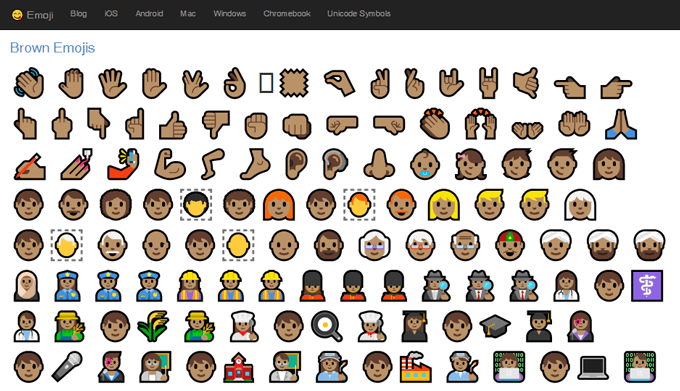
- Пользователи Windows 10 могут использовать встроенное средство выбора смайлов. Нажмите клавишу Windows +. (клавиша точки) или клавиша Windows +; (точка с запятой), чтобы запустить сборщик.
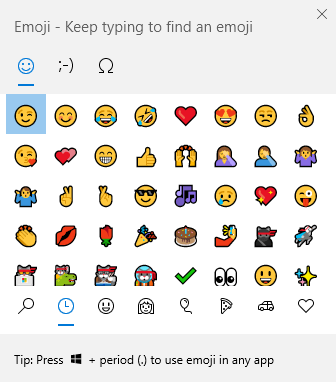
- Пользователи Mac могут нажать Control + Command + Space, чтобы запустить средство выбора смайлов.
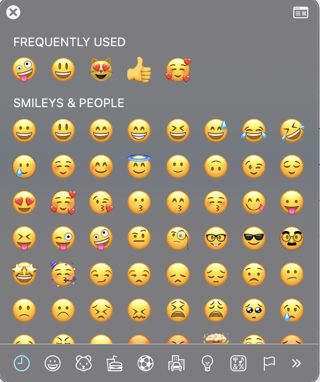
Как вставить эмодзи в Microsoft Word
Для вставки эмодзи в документ Microsoft Word могут потребоваться разные методы в зависимости от версии Word, которую вы используете.
Вставка эмодзи в версию Microsoft Word для браузера
Для Word в Интернете выберите « Вставка» > « Emoji» . Если вы не видите смайликов, которые хотите использовать, выберите Еще смайлики…
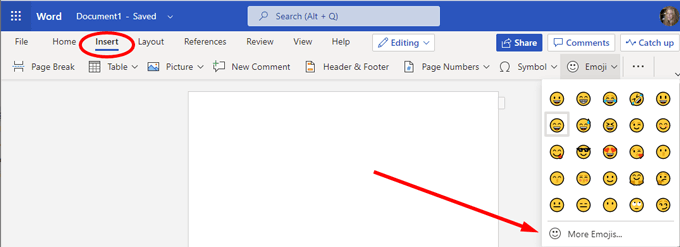
Вставка эмодзи в настольную версию Word
Если вы используете настольную версию Word, у вас есть несколько вариантов.
- Выберите « Вставить» > « Символ» > « Другие символы».
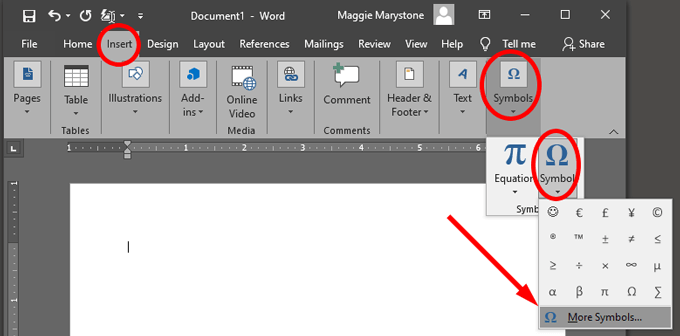
- В раскрывающемся списке « Шрифт» выберите «Windings», «Webdings» или «Segoe UI Emoji» и выберите смайлик.
Примечание. Эти символьные шрифты аналогичны любым другим шрифтам, поэтому по умолчанию символы отображаются черным цветом.
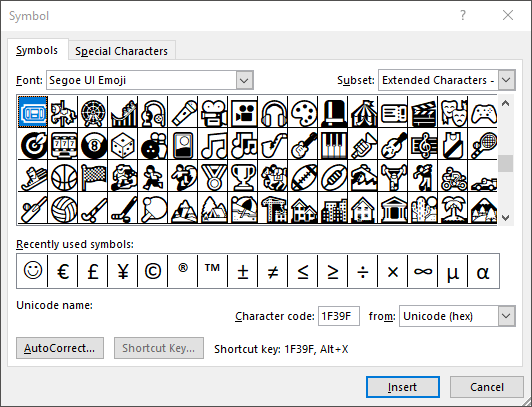
Если вы настроены на полноцветные смайлики, вам нужно будет использовать встроенный в компьютер сборщик смайлов, как описано выше, или загрузить набор смайлов.
Emoji Keyboard — это дополнительный пакет, который дает вам доступ к дополнительным смайликам в настольных версиях Microsoft Word, PowerPoint и Outlook.
- Следуйте инструкциям мастера установки, чтобы загрузить новую кнопку Emoji Keyboard на вкладке « Вставка ».
- При нажатии на кнопку отобразится панель, на которой вы можете выбрать, какие эмодзи вы хотите вставить в свой документ.
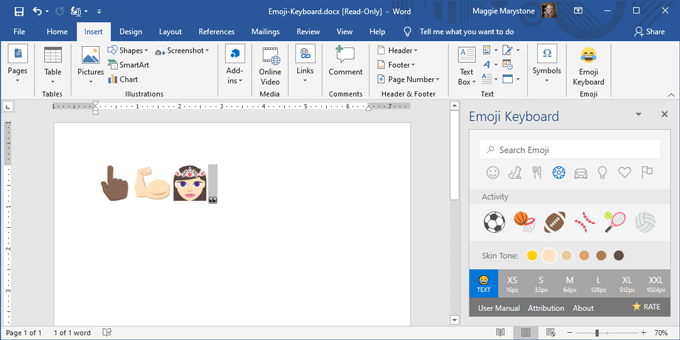
Как вставить эмодзи в Google Документы
Вставить смайлы в документ Google немного сложнее, но достаточно просто.
- Откройте документ Google в браузере.
- Выберите «Вставка»> «Специальные символы».
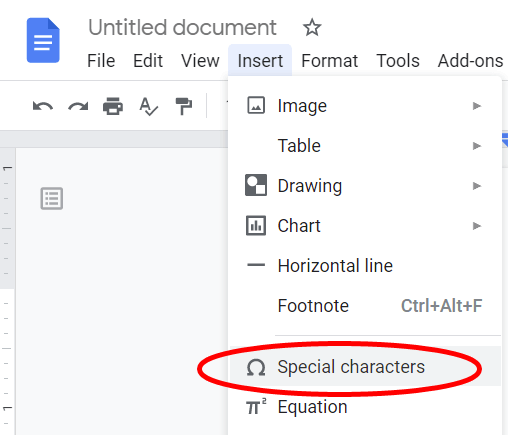
- В первом раскрывающемся списке выберите Emoji из списка.
- Изучите стандартные категории смайликов, такие как Животные, Растения и Еда или Люди и эмоции .
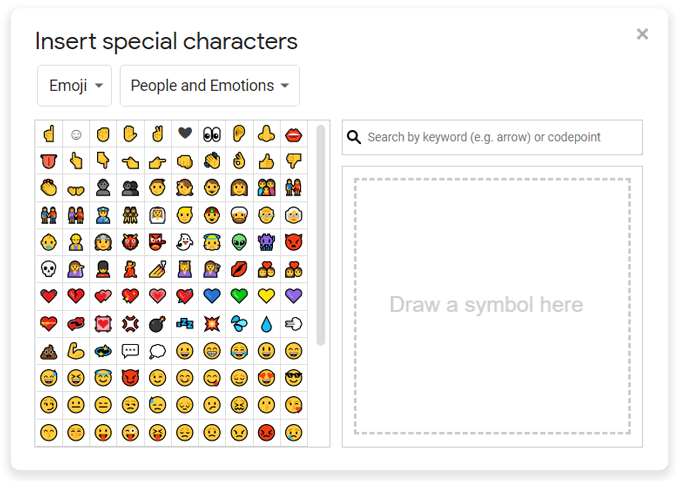
- Найдите нужный смайлик по ключевому слову или можете нарисовать то, что ищете, и Google предоставит самые близкие результаты.
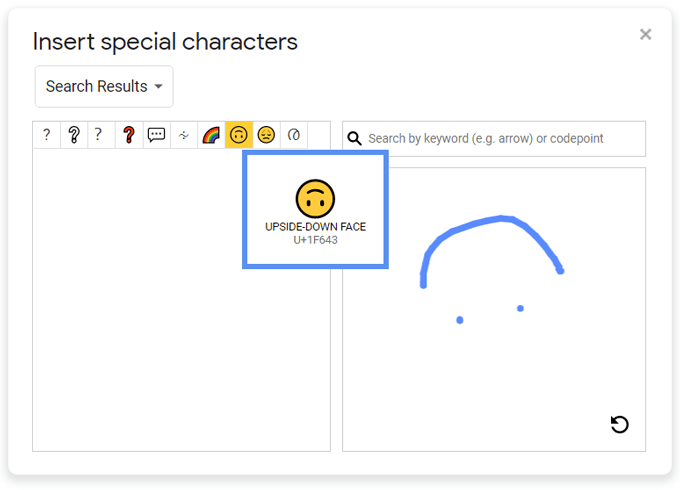
Как установить пакеты Emoji в Документах Google
В Документах Google также есть надстройки, которые могут расширять список смайликов, к которым вы можете получить доступ через боковую панель внутри приложения.
- Установите «Добавить эмодзи в документы» из Google Workspace Marketplace. Это даст вам доступ к смайликам в Google Docs, Google Slides, Google Sheets и Google Forms.
- После установки обновите документ Google и выберите « Надстройки» > « Добавить смайлики в документы» > « Добавить клавиатуру смайликов» .
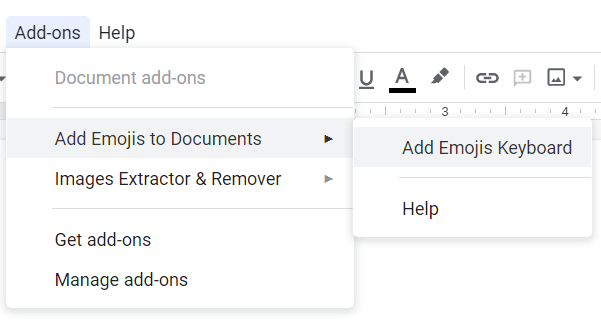
- Найдите смайлы по категории на появившейся панели.
- Выберите нужный смайлик и нажмите « Копировать» .
- Вставьте смайлик в свой документ Google.
Примечание. В этом пакете всего около 50 смайликов, но вы можете найти несколько, которые недоступны с помощью метода « Вставить специальные символы», описанного выше.
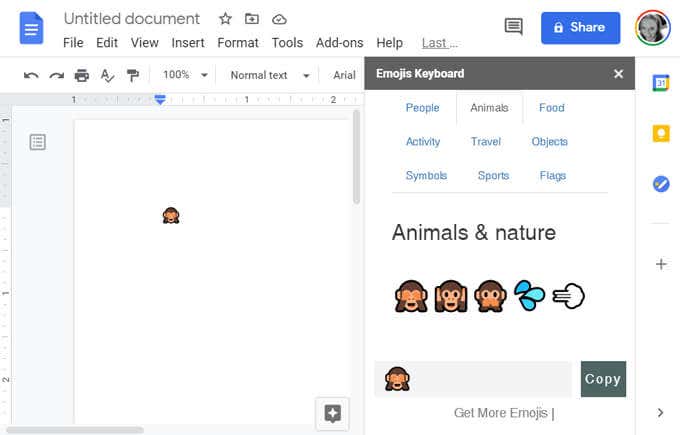
Как вставить эмодзи в Microsoft Outlook
Как уже говорилось, для вставки смайликов в Outlook подойдут некоторые из вышеперечисленных методов. Есть несколько дополнительных способов вставить смайлы, характерные для Microsoft Outlook.
В версии браузера Outlook
- Выберите Новое сообщение .
- Кликните значок смайлика справа от кнопок «Отправить» и «Отменить», чтобы вставить смайлы и GIF-файлы .
- Найдите смайлик на боковой панели « Выражения» .
![]()
Как установить пакеты Emoji в Outlook
Приложение Emojis от Update Star GmbH доступно в Microsoft AppSource и работает как с настольной, так и с веб-версиями Outlook.
- Приложение добавляет в Outlook панель задач эмодзи, содержащую набор эмодзи EmojiOne.
- Выберите предпочтительный оттенок кожи и выполните поиск по ключевому слову.
- Запустите панель задач смайликов, Кликнув значок смайликов.

- Найдите и выберите смайлик, который хотите вставить.
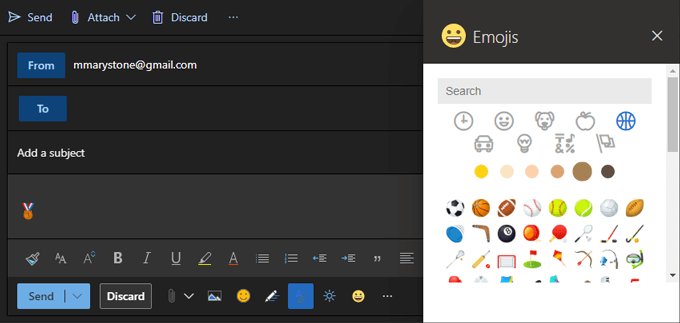
Примечание. Эта надстройка «работает только с учетными записями Exchange, Office 365 или Outlook.com, но не с учетными записями IMAP или POP».
Если у вас есть учетная запись IMAP или POP, вы можете начать составлять электронное письмо с учетной записью на основе Exchange, и это даст вам доступ к надстройке пакета смайликов. Перед отправкой электронной почты переключитесь на свою учетную запись IMAP или POP в раскрывающемся списке.
Смайлы остаются одним из лучших способов выразить свои чувства в повседневном письме. Как еще вы можете передать эмоции в своих произведениях? Дайте нам знать в комментариях ниже.
Программы для Windows, мобильные приложения, игры - ВСЁ БЕСПЛАТНО, в нашем закрытом телеграмм канале - Подписывайтесь:)